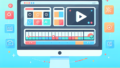動画編集に最適なノートパソコンの選び方
動画編集を始めるにあたって、まず重要なのがノートパソコンの選定です。性能が低いと、編集作業がスムーズに進まないだけでなく、ストレスの原因にもなります。ここでは、初心者におすすめのスペックや人気ブランドの特徴を詳しく見ていきましょう。
初心者におすすめのスペックとは
初心者が動画編集を行う際には、以下のスペックを目安にノートパソコンを選ぶと良いでしょう。
| 項目 | 推奨スペック |
|---|---|
| プロセッサ | Intel Core i5 以上 または AMD Ryzen 5 以上 |
| メモリ | 8GB 以上(16GB 推奨) |
| ストレージ | SSD 256GB 以上(512GB 推奨) |
| グラフィック | 専用グラフィックカード(NVIDIA GeForce GTX 1650 以上) |
人気ブランドとその特徴
動画編集に適したノートパソコンを提供している人気ブランドには、以下のようなものがあります。
- Apple: MacBookシリーズは、特に動画編集に強いことで知られています。Final Cut Proなどのソフトと相性が良いです。
- Dell: XPSシリーズは、高性能で洗練されたデザインが特徴です。コストパフォーマンスも良好です。
- HP: Spectreシリーズは、軽量で持ち運びやすく、バッテリー持ちも優れています。
動画編集ソフトウェアの選定
動画編集を行うには、適切なソフトウェアが欠かせません。特に初心者の方は、どのソフトを選ぶべきか迷うことが多いでしょう。ここでは、初心者向けの無料ソフトウェアと有料ソフトウェアのおすすめを比較してみます。
初心者向けの無料ソフトウェア
動画編集を始めたばかりの方には、以下の無料ソフトウェアがおすすめです。
- DaVinci Resolve: プロフェッショナル向けの機能を持ちながら、無料版でも多くの機能が使えます。
- HitFilm Express: 映像特效機能が豊富で、初心者でも扱いやすいです。
- OpenShot: シンプルなインターフェースで、直感的に操作できるのが魅力です。
有料ソフトウェアのおすすめと比較
有料ソフトウェアでは、以下の製品が特に人気です。
- Adobe Premiere Pro: プロも使用する定番ソフト。多機能で、学習リソースも豊富です。
- Final Cut Pro: Macユーザーに特におすすめ。直感的な操作が魅力です。
- Filmora: シンプルで使いやすいインターフェースが特徴。初心者にも優しいです。

動画編集の基本操作と学習リソース
動画編集をスムーズに行うためには、基本的な操作を理解することが重要です。また、学習リソースを活用することで、より早く技術を身につけることができます。
動画編集の基本的な操作方法
動画編集の基本操作には、以下のようなものがあります。
- クリップのカット・トリミング
- トランジションの追加
- 音声の調整
- エフェクトの適用
おすすめの学習サイトとYouTubeチャンネル
動画編集を学ぶためのリソースとして、以下のサイトやチャンネルが役立ちます。
- Udemy: 様々な動画編集コースがあり、自分のペースで学べます。
- YouTube: 無料で多くのチュートリアルが視聴できるので、実践的なスキルを身につけやすいです。
- Adobe公式サイト: Adobe製品の使い方を学べるリソースが豊富です。
効率的な作業環境の整え方
快適な作業環境を整えることで、動画編集の効率が大きく向上します。デスク周りの整理術や便利な周辺機器について見ていきましょう。
デスク周りの整理術
作業環境を整えるためには、以下のポイントを意識しましょう。
- 必要なものだけをデスクに置く
- ケーブル類を整理し、見えないようにする
- 定期的に掃除を行い、清潔感を保つ
便利な周辺機器の選び方
動画編集を快適に行うための周辺機器には、以下のようなものがあります。
- 外付けハードディスク: 大容量のデータを保存でき、作業効率が向上します。
- デュアルモニター: 複数の画面で作業することで、編集作業が効率的に行えます。
- 高品質なヘッドフォン: 音声編集において、音質が重要です。
パフォーマンス向上のためのヒント
動画編集時にパフォーマンスを向上させるためには、いくつかのポイントに注意が必要です。遅延やフリーズの原因を理解し、設定やソフトウェアの最適化を行いましょう。
動画編集時の遅延やフリーズの原因
動画編集中に遅延やフリーズが発生する主な原因は以下の通りです。
- メモリ不足
- ストレージの空き容量不足
- CPUの性能不足
設定やソフトウェアの最適化方法
パフォーマンスを向上させるための設定やソフトウェアの最適化方法には、以下のようなものがあります。
- 不要なアプリケーションを終了する
- ソフトウェアのアップデートを行う
- プロジェクトファイルを定期的に整理する

まとめ
動画編集を始めるためのステップを振り返りましょう。初心者でもスムーズに始められるよう、必要な知識やリソースをしっかりと把握しておくことが大切です。
初心者が動画編集を始めるためのステップ
動画編集を始める際のステップは以下の通りです。
- 適切なノートパソコンを選ぶ
- 自分に合ったソフトウェアを選定する
- 基本操作を学ぶ
- 作業環境を整える
今後の学びのためのリソース紹介
動画編集のスキルを向上させるためには、継続的な学びが欠かせません。以下のリソースを活用して、さらなるスキルアップを目指しましょう。
- Adobe Premiere Proの公式サイトで最新情報をチェック!
- YouTubeのチュートリアル動画を活用する
- オンラインコースで専門的な知識を学ぶ
動画編集は、技術を磨くことでどんどん楽しくなります。ぜひ、挑戦してみてくださいね!